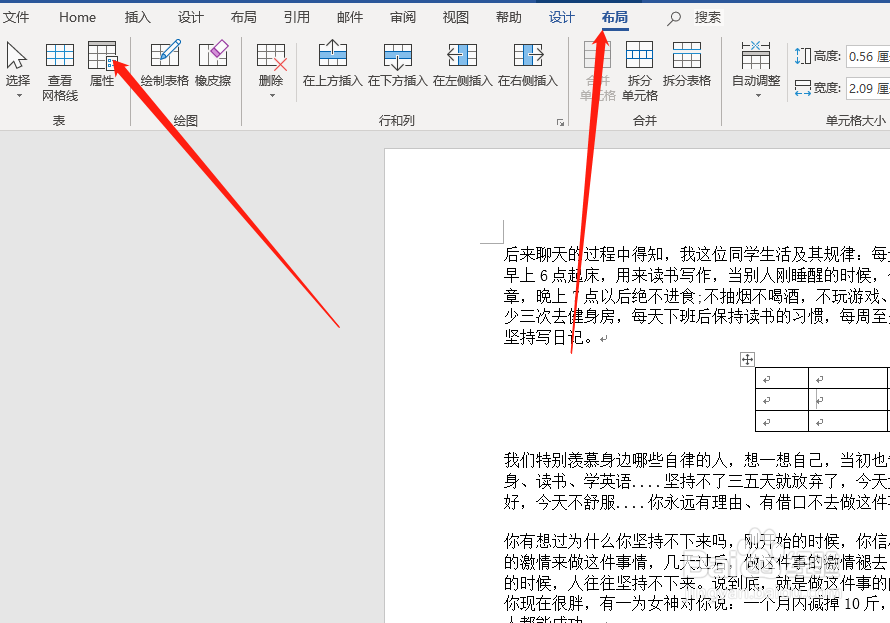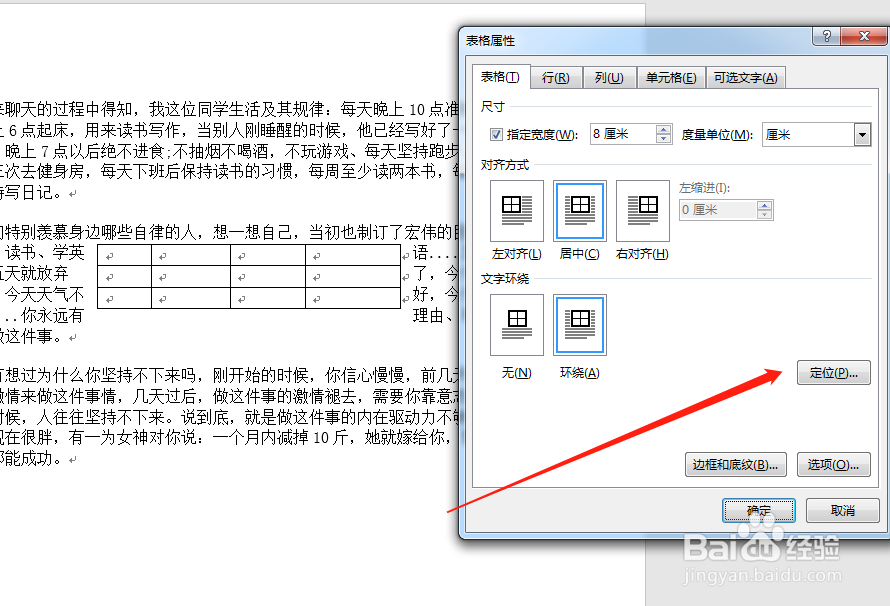Word365中表格的对齐与环绕定位技巧
1、首先新建一个Word文档,双击打开,填充一些文字,插入一个表格,作为演示使用,将鼠标移动到表格的左上角,可以拖动表格到左边,右边,实现左右对齐。
2、如果你觉得把鼠标拖到左上角找十字型麻烦,可以鼠标点击一下表格,顶部菜单栏马上就多了一个布局的菜单,最左侧有个属性图标,点击,在弹出的对话框中可以设置表的属性,左中右对齐等,对于左对齐还可以设置左缩进。
3、也可以鼠标右键单元格,选择表格属性,可以弹出表格属性的对话框,进行表布局的相关设置。
4、目前的表格是无环绕的,即文字和表格是按分开的,可以在表格属性里面进行设置,鼠标右键,选择表格属性,在弹出的对话框选择无环绕。
5、鼠标拖动表格到文字中间,发现文字就环绕了表格,鼠标右键,表格属性,发现文字环绕就选中了环绕,不用鼠标拖动,直接在表格属性里面设置环绕也达到了同样的效果。
6、在表格属性里面,如果选择环绕,有个定位就可见,点击会弹出表格定位对话框,可以设置相对于页边距,或页面等的水平,垂直对齐方式。
7、在表格定位里面有个距正文的区域,可以设置表格离上下左右正文的距离,让表格不要和正文太接近。
声明:本网站引用、摘录或转载内容仅供网站访问者交流或参考,不代表本站立场,如存在版权或非法内容,请联系站长删除,联系邮箱:site.kefu@qq.com。
阅读量:40
阅读量:33
阅读量:26
阅读量:31
阅读量:24